Microsoft Word Poskytuje velmi užitečnou funkci, která vám pomůže okamžitě zjistit text, klíčová slova a termíny. Skrze slovo Indexování, vyhledávání konkrétního obsahu je velmi snadné. V aplikaci Word 2010 si můžete vytvořit vlastní indexy výběrem textu a jeho označení pro indexování. To vám umožní generovat index pomocí speciálních indexových polí, které lze snadno vytvořit označením imp textu v dokumentu.
Pokud jste vytvořili dokument, pak hledejtevýrazy, které jste v něm použili, vytvoření seznamu imp textů, termínů nebo dokonce konkrétních konceptů by bylo užitečné pro vaše publikum v dokumentu. Tento příspěvek se bude zabývat skutečným používáním značení textu a jejich indexováním.
Spusťte aplikaci Word 2010, otevřete dokument, ve kterém chcete označit text pro indexování. Například jsme zahrnuli obrovský dokument, musíme vytvořit rejstřík důležitých termínů použitých v dokumentu.

Chcete-li označit text pro indexování, vyberte text, který chcete indexovat, a přejděte k němu Reference klikněte na Označte položku.

Označit položku rejstříku Zobrazí se dialogové okno, v části Rejstřík, podle Hlavní vstup, uvidíte vybraný text, můžete také zadat Subentry indexovat. Z Formát čísla stránky, povolte příslušná možnost pro výběr způsobu, jakým se bude číslo stránky zobrazovat s informacemi o indexu. Nyní klikněte Označit vše k indexování každého výskytu vybraného textu.
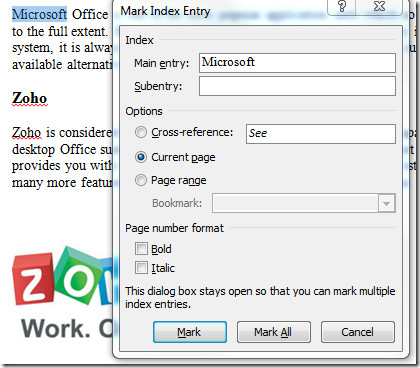
Dialog nemusíte zavírat, pouze procházet dokumentem Označit položku rejstříku Otevřete dialogové okno a vyberte další text k indexování. Jak vidíte na níže uvedeném snímku, vybrali jsme si termín Google z dokumentu. Po kliknutí na Označit položku rejstříku dialogové okno, bude automaticky zobrazovat vybraný text v Hlavní položka vstupní podokno. Nyní klikněte Označit vše indexovat všechny položky.
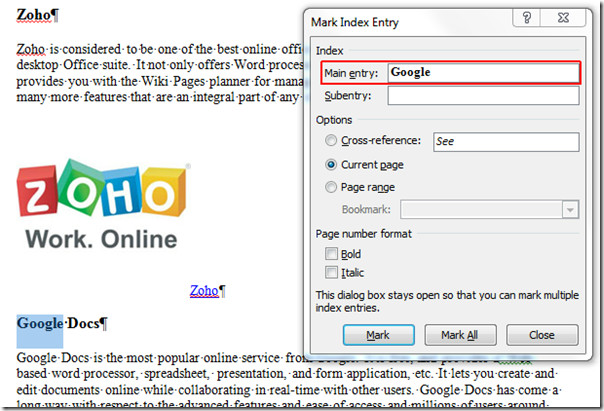
Přidáme další termín k indexování. Klikněte na Označit vše, a pak Zavřít.
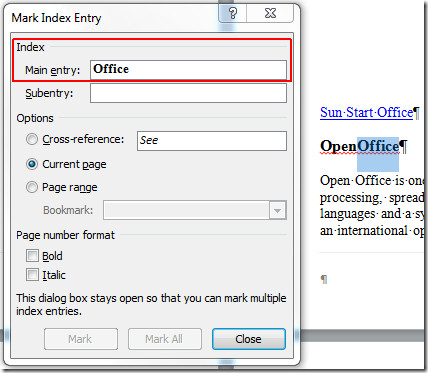
Po zavření dialogu uvidíte zvláštníznačky a kódy s textem. Nebojte se, že do dokumentu nepřidal nic, a nebude vytištěn. Nyní přejděte dolů na konec dokumentu, zobrazí se značka Rejstřík, kliknutím vedle ní zobrazíte kurzor pro vložení, jak je znázorněno na obrázku níže.
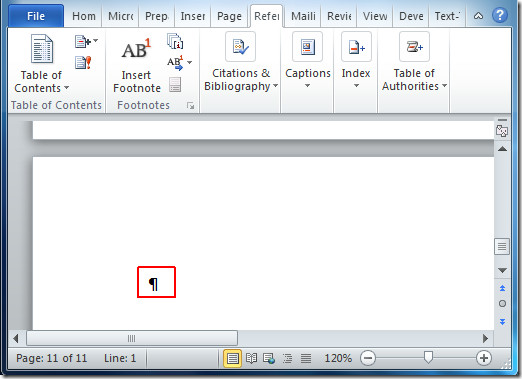
Nyní přejděte na Reference a klikněte na Vložit index.

Index Zobrazí se dialogové okno, nyní od Formáty vyberte způsob zobrazení indexu Typ můžete dále přizpůsobit způsob, jakým se informace o indexu objeví v dokumentu. Klikněte na OK pokračovat.
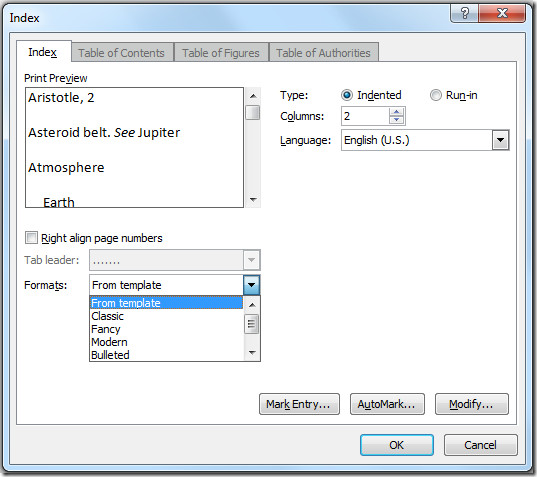
Po kliknutí se zobrazí index, uvidíte podmínky, které jste vybrali pro indexování, s příslušnými čísly stránek, jak je uvedeno na obrázku níže.
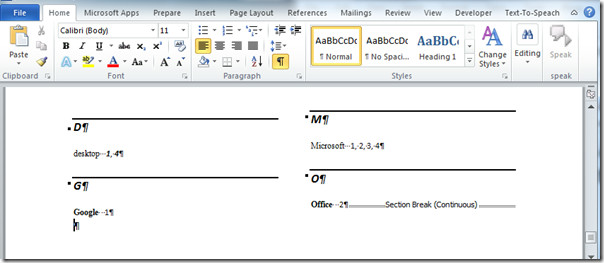
Můžete si také prohlédnout dříve revidované příručky o používání vodoznaku v aplikaci Word 2010 a použití organizátoru stavebních bloků.













Komentáře